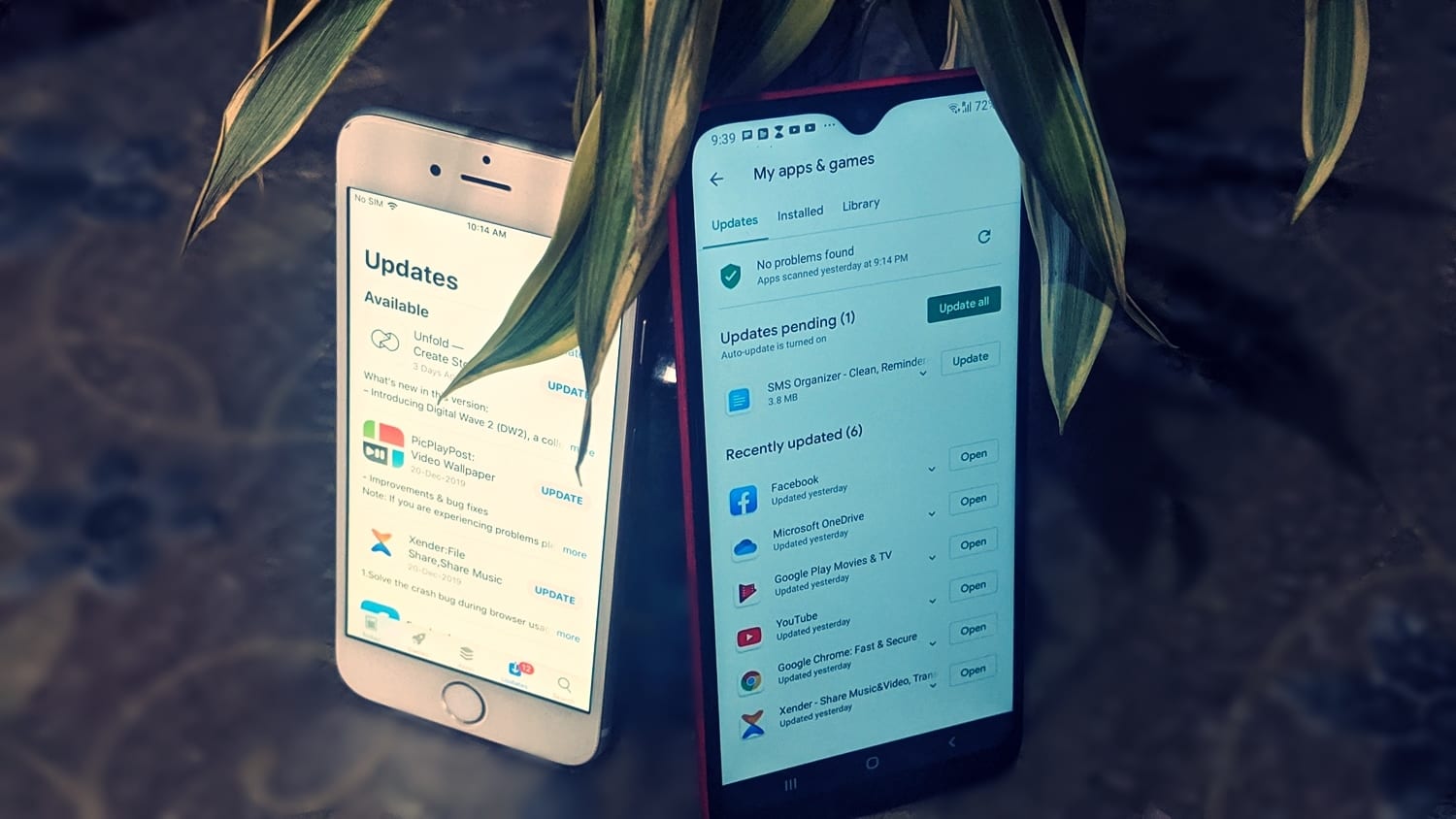
Centenas de novos aplicativos chegam à Apple App Store e ao Google Play Store todos os meses. É por isso que escolhemos alguns aplicativos do mês. Para competir com os aplicativos mais recentes e fornecer uma melhor funcionalidade, os desenvolvedores de aplicativos atualizam regularmente. Mas como você saberia que é hora de atualizar seus aplicativos favoritos? Nesta postagem, mostraremos como verificar se um aplicativo precisa ser atualizado no seu iPhone ou Android.

Muitas vezes, você pode encontrar um aplicativo se comportando ou travando de forma irregular. Agora, você não precisa desinstalar o aplicativo e instalá-lo novamente para receber esses novos recursos ou corrigir um erro. É aí que as atualizações de aplicativos entram em cena. Você precisa pressionar um botão para atualizar os aplicativos existentes (instalados) das respectivas lojas de aplicativos no Android e iOS.
Vamos ver como verificar as atualizações de aplicativos disponíveis. Também incluímos algumas Perguntas frequentes sobre atualizações no final do post.
O que acontece quando você atualiza aplicativos
As atualizações de aplicativos adicionam novos recursos e corrigem problemas (se houver) na versão existente. Quando a atualização é baixada, o sistema descompacta e substitui os arquivos atualizados pelos arquivos instalados na memória do telefone. Em segundo plano, o sistema atualiza os arquivos do instalado e dá a sensação de que você o está reinstalando.
Dito isto, todos os seus dados existentes no aplicativo permanecem inalterados. Por exemplo, se você atualizar o WhatsApp, todas as suas conversas permanecerão no seu telefone e nada será excluído.
Assim, seus dados, como imagens, vídeos, etc. e preferências dos aplicativos atualmente instalados são salvos e transportados para a próxima versão.
Agora que você sabe o que acontece após a atualização dos aplicativos, vamos ver como verificar se uma atualização está disponível.
Como saber se uma atualização de aplicativo está disponível no Android
Para isso, abra o Google Play Store no seu telefone. Em seguida, toque no ícone de três barras no lado superior esquerdo. Selecione Meus aplicativos e jogos.


Você verá as atualizações de aplicativos dispon
íveis listadas na seção Atualizações.

Nota: Se você não vir nenhuma atualização disponível, todos os aplicativos serão atualizados para a versão mais recente. Caso você não tenha atualizado os aplicativos, as atualizações automáticas podem ser ativadas no seu telefone. Verifique o método 3 abaixo para saber mais sobre ele.
Como alternativa, em telefones com Android 7.1 Nougat e superior, toque e segure o ícone da Google Play Store. Em seguida, toque em Meus aplicativos para visualizar diretamente as atualizações disponíveis.

Nas versões mais recentes do Android, o aplicativo solicita uma atualização disponível sempre que você a abre. O Google introduziu essa nova funcionalidade com a ajuda de um recurso de atualizações no aplicativo. Tudo que você precisa fazer é pressionar o botão Atualizar quando mostrado. O aplicativo será atualizado automaticamente em segundo plano. Você não precisa fazer nada – nem mesmo abrir a Play Store. Depois de atualizado, você pode continuar usando-o normalmente.

Como atualizar aplicativos no Android
Existem quatro maneiras de atualizar aplicativos em telefones Android:
Método 1: Atualizar aplicativos da Play Store
O método é o mesmo que usamos para verificar se há uma atualização disponível, ou seja, abra a Play Store e acesse Meus aplicativos e jogos no ícone de três barras (hambúrguer).


Toque em Atualizar ao lado do aplicativo que você deseja atualizar.
Gorjeta: Toque na pequena seta para baixo ao lado do aplicativo para saber o que há de novo na atualização.

Método 2: atualizar todos os aplicativos
O método acima permite atualizar os aplicativos individualmente. Para atualizar todos os aplicativos sem pressionar o botão Atualizar repetidamente, toque em Atualizar todos. Então, sente-se e relaxe. Todos os aplicativos serão atualizados em segundo plano.

Método 3: Atualizar aplicativos automaticamente
Caso não deseje atualizar manualmente os aplicativos, você pode ativar as atualizações automáticas. Ao fazer isso, os aplicativos serão atualizados automaticamente quando uma nova atualização chegar. Portanto, eles não serão exibidos em Atualizações disponíveis em Meus aplicativos e jogos.
Para habilitar atualizações automáticas para aplicativos no Android, siga estas etapas:
Passo 1: Abra a Play Store e toque no ícone de três barras (hambúrguer). Selecione Configurações no menu.


Passo 2: Toque em Atualizar aplicativos automaticamente. Em seguida, escolha sua preferência. Você pode selecionar a atualização apenas por Wi-Fi ou usar qualquer rede.


Método 4: atualizar aplicativos sem a Play Store
Você pode atualizar aplicativos sem a Play Store no Android usando o APK deles. Você precisa baixar o arquivo APK de uma fonte confiável, como APKMirror.com ou o site oficial do desenvolvedor. Uma vez baixado, abra-o. Você será solicitado a conceder permissão para instalar aplicativos fora da Play Store. Conceder permissão. O aplicativo será atualizado automaticamente.
Como os aplicativos não passam pela verificação de segurança do Play Protect da Play Store, você não deve usar esse método regularmente. Atualize aplicativos com esse método se você estiver curioso para verificar o novo aplicativo e seu telefone não estiver recebendo a atualização. Você pode usar esse método para voltar e instalar a versão anterior do aplicativo, se houver um problema com a versão atual.

Como verificar aplicativos atualizados recentemente no Android
Para isso, abra a Play Store e acesse Meus aplicativos e jogos. Role para baixo na guia Atualizações. Você verá Atualizado recentemente.

Como restaurar a versão anterior dos aplicativos
Embora não haja uma maneira direta de desfazer uma atualização no seu telefone, você pode restaurá-la para a versão anterior no Android.
Para isso, você deve desinstalar o aplicativo do seu telefone primeiro. Em seguida, siga o método 4 de instalação do aplicativo, conforme mencionado acima – usando um arquivo APK. Procure a versão anterior do aplicativo e instale-a.

Como saber se a atualização do aplicativo está disponível no iPhone ou iPad
Para isso, você precisará da ajuda da App Store. Se as atualizações automáticas estiverem desativadas, você verá o emblema de notificação no ícone da Apple Store com a figura indicando o número de atualizações disponíveis.

Para verificar as atualizações disponíveis, abra a App Store. Nos dispositivos com iOS 12 e versões inferiores, toque na guia Atualizações na parte inferior. Você verá as atualizações disponíveis.

Nos dispositivos com iOS 13 e superior, toque na guia Hoje. Em seguida, toque no ícone da foto do seu perfil na parte superior. Rolar para baixo. Você encontrará as atualizações disponíveis.

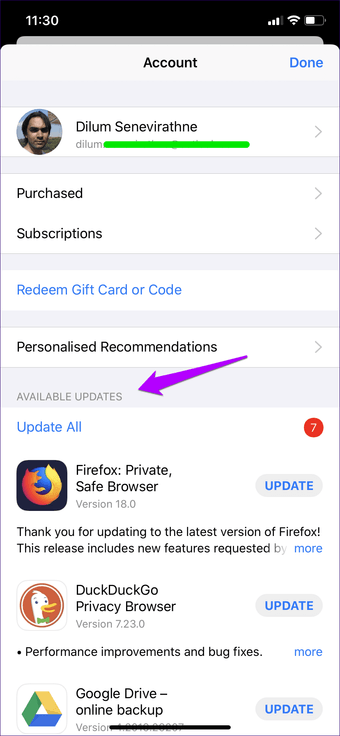
Como atualizar aplicativos no iOS
Você pode atualizar aplicativos no iPhone e iPad das três maneiras a seguir:
Método 1: Atualizar aplicativos da App Store
Para isso, siga as etapas mencionadas na seção acima para verificar se há uma atualização disponível. Em seguida, toque no botão Atualizar ao lado do aplicativo.

Método 2: atualizar todos os aplicativos
Para atualizar todos os aplicativos de uma só vez, toque no botão Atualizar tudo mostrado acima das atualizações disponíveis.

Método 3: Atualizar automaticamente
Para isso, abra as Configurações no seu telefone e vá para o iTunes e App Stores. Ative a alternância ao lado de Atualizações em Downloads automáticos.


How to Check Recently Updated Apps on iOS
For that, open the App Store screen where you can see the available updates. Then scroll down, and you will find the Updated Recently section.

Cool Things to Know About App Updates
Here are some interesting queries regarding app updates:
Why Do Apps Constantly Need to Be Updated
We need to check for app updates often for two reasons. First, to fix various errors and bugs in the app. Sometimes, there is a major issue with the app, and it stops working or doesn’t function properly. The only way to fix it is by updating the app. Similarly, there are small bugs that are constantly fixed in the background when you update your apps.
Secondly, app updates, as mentioned above, bring new features. Now, who doesn’t love new things? Without updating the app, the new features will not work on your phone. So updating the apps is required.
Do Apps Occupy More Space With Every Update
Na verdade não. The new update isn’t installed as a separate app. It’s installed on your existing app. Unless the developer has changed the size of the app by adding a big feature, then no extra space will be occupied. To further make things clear, updating the app doesn’t add to the previous size of the app.
However, with time, apps definitely start taking up more space due to cached files. You can free up storage by clearing cache. But it has nothing to do with app updates. Sometimes, app updates even reduce app size. You will see the app size listed under the app name in the Updates section.

Which Is Better — Uninstalling Previous Version and Installing a New One or Updating App
Definitely, updating the app. That’s because you will lose your data and preferences when you uninstall the app. Why go through all that trouble when you can simply update the app?
Update Your Apps Often
You will not lose anything by not updating apps. However, you will not gain anything too. You can skip updating the apps that you don’t use for some time to save data charges. But it’s a good thing to keep your apps updated as apps are continuously improved even if you don’t see any major design or functional change on the front end.
Próximo: Do you own both Android and iOS devices? Here's a nifty guide on how to transfer files between them from the link given below.
Última atualização em 26 dez, 2019

